Пример 3. MS Dev Studio, приложение VB.NET
Данный пример - это приложение VB.NET, использующее API PTC Mathcad Prime для выполнения некоторых основных методов и свойств, а также для демонстрации включения событий.
Существуют два основных фрагмента кода:
• Form1.vb формирует интерфейс пользователя и реализует обратные вызовы для интерфейса пользователя VB.
• class1.vb реализует методы интерфейса IMathcadPrimeEvents2 в классе MathcadPrimeComEvents2.
Процедура класса Form1 вызывает Button1_Click. Этот обратный вызов создает объекты MathcadPrimeApplication3 и MathcadPrimeComEvents2. Эти объекты PTC Mathcad Prime - это часть API-интерфейса и единственные два объекта, созданные с помощью "new". Учтите, что в VB мы создаем ApplicationCreator().
После создания объекта MathcadPrimeComEvents2 можно реализовать методы в терминах того, что должно произойти при возникновении событий, включая OnExit и OnWorksheetClosed. Всего имеется девять событий.
1. Загрузите пример отсюда: VB.NET
2. Чтобы выполнить этот пример, запустите MathcadAutomation.exe. Откроется диалоговое окно VB Win 64 Application:
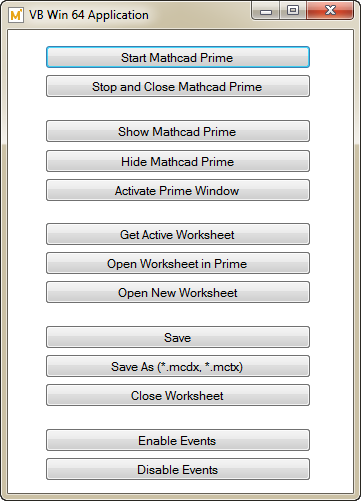
3. Щелкните Start Mathcad Prime и подождите, пока не откроется PTC Mathcad Prime.
4. Щелкните Show Mathcad Prime, чтобы переместить PTC Mathcad Prime на передний план.
5. Щелкните Hide Mathcad Prime, чтобы скрыть PTC Mathcad Prime.
6. Щелкните Open Worksheet in Prime. Появится диалоговое окно Open. Выберите test.mcdx и щелкните Open.
По умолчанию включены следующие события. Чтобы отключить их, щелкните Disable Events. |
Щелкните Save As и сохраните документ под другим наименованием. Откроется диалоговое окно MathcadAutomation, информирующее о том, что документ был переименован. Закройте это диалоговое окно. Откроется новое диалоговое окно MathcadAutomation, в котором будет выведено сообщение о возникновении события Save As. Закройте это диалоговое окно.
8. Щелкните Open New Worksheet и убедитесь, что открыт новый документ с заголовком Untitled-n. Щелкните Get Active Worksheet. Щелкните вкладку документа без заголовка, чтобы активировать его.
9. Чтобы закрыть ранее сохраненный документ, а не этот документ без заголовка, щелкните Close Worksheet. Откроется диалоговое окно MathcadAutomation, сообщающее, что документ был закрыт с предоставлением полного пути. Закройте это диалоговое окно.
10. Щелкните Close Worksheet и убедитесь, что последний открытый документ закрыт. Откроется диалоговое окно MathcadAutomation, информирующее о том, какой документ был закрыт. Закройте это диалоговое окно.
11. Чтобы закрыть PTC Mathcad Prime, щелкните Stop and Close Mathcad Prime.
Этот пример был создан с использованием VS2019 и .NET 4.8 |